Erfahren Sie, wie Sie Ihre WhatsApp-Daten ganz einfach auf Google Drive sichern können, um Chats und Medien jederzeit geschützt verfügbar zu halten.
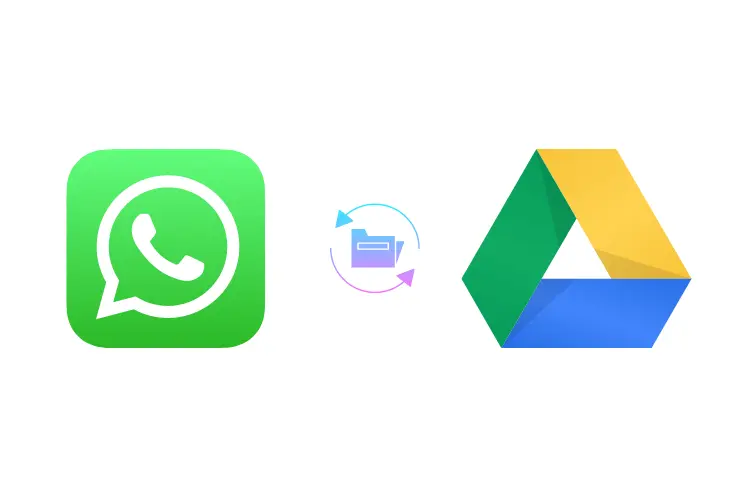
WhatsApp ist eine der am häufigsten genutzten Messaging-Anwendungen weltweit, die es Benutzern ermöglicht, Textnachrichten, Bilder, Videos und Sprachnachrichten auszutauschen. Mit der Zunahme der Nutzung von WhatsApp steigt auch die Notwendigkeit, wichtige Daten zu sichern.
Ein effektives Mittel dafür ist die Sicherung der WhatsApp-Daten auf Google Drive. Diese Methode bietet nicht nur eine einfache Möglichkeit, Chats und Mediendateien zu speichern, sondern schützt auch vor Datenverlust durch Gerätewechsel oder unerwartete Probleme mit dem Smartphone.
Warum ein Backup wichtig ist
Die Sicherung von WhatsApp-Daten ist aus mehreren Gründen wichtig:
- Schutz vor Datenverlust: Wenn das Smartphone verloren geht oder beschädigt wird, können alle wichtigen Chats und Medien verloren gehen. Ein Backup auf Google Drive stellt sicher, dass diese Daten nicht verloren gehen.
- Einfache Wiederherstellung: Bei einem Wechsel des Geräts oder nach einer Neuinstallation von WhatsApp können die gesicherten Daten einfach wiederhergestellt werden.
- Automatische Sicherung: Mit Google Drive können Benutzer regelmäßige automatische Backups einrichten, sodass sie sich keine Gedanken über manuelle Sicherungen machen müssen.
Voraussetzungen für ein WhatsApp-Backup auf Google Drive
Bevor Sie mit der Sicherung Ihrer WhatsApp-Daten auf Google Drive beginnen, müssen einige Voraussetzungen erfüllt sein:
- Android-Gerät: Die Funktion zur Sicherung auf Google Drive ist nur für Android-Nutzer verfügbar.
- Aktives Google-Konto: Sie benötigen ein Google-Konto, um auf Google Drive zugreifen zu können.
- Google Play-Dienste: Diese müssen auf Ihrem Smartphone aktiviert sein.
- Stabile Internetverbindung: Eine zuverlässige Internetverbindung ist erforderlich, um die Daten erfolgreich hochzuladen.
- Ausreichend Speicherplatz: Stellen Sie sicher, dass genügend Speicherplatz auf Ihrem Smartphone vorhanden ist.
Schritt-für-Schritt-Anleitung zur Erstellung eines WhatsApp-Backups auf Google Drive
Schritt 1: WhatsApp öffnen
Öffnen Sie die WhatsApp-Anwendung auf Ihrem Android-Smartphone.
Schritt 2: Einstellungen aufrufen
Tippen Sie oben rechts auf die drei vertikal angeordneten Punkte, um das Menü zu öffnen. Wählen Sie dann „Einstellungen“.
Schritt 3: Chats auswählen
In den Einstellungen wählen Sie den Menüpunkt „Chats“.
Schritt 4: Chat-Backup öffnen
Tippen Sie auf „Chat-Backup“, um die Backup-Einstellungen anzuzeigen.
Schritt 5: Auf Google Drive sichern
Wählen Sie die Option „Auf Google Drive sichern“. Hier können Sie festlegen, in welchen Abständen (täglich, wöchentlich oder monatlich) die Sicherung durchgeführt werden soll.
Schritt 6: Google-Konto auswählen
Wählen Sie das Google-Konto aus, in dem das Backup gespeichert werden soll. Falls Ihr Konto nicht angezeigt wird, können Sie es hinzufügen.
Schritt 7: Videos einbeziehen (optional)
Entscheiden Sie, ob auch Videos in das Backup einbezogen werden sollen. Beachten Sie, dass dies den Speicherbedarf erhöht.
Schritt 8: Sichern über mobile Daten (optional)
Falls gewünscht, können Sie auch einstellen, dass das Backup über mobile Daten erfolgen soll. Es wird jedoch empfohlen, dies nur zu aktivieren, wenn Sie über ausreichend Datenvolumen verfügen.
Schritt 9: Backup durchführen
Tippen Sie auf „Sichern“, um sofort ein Backup durchzuführen. Je nach Größe der Daten kann dieser Vorgang einige Zeit in Anspruch nehmen.
Automatische Backups einrichten
Um sicherzustellen, dass Ihre Daten regelmäßig gesichert werden, sollten Sie die automatische Backup-Funktion aktivieren. Wählen Sie dazu im vorherigen Menü einen Zeitplan aus (täglich, wöchentlich oder monatlich). Dadurch wird WhatsApp automatisch Backups erstellen, ohne dass eine manuelle Bestätigung erforderlich ist.
Wo finde ich mein WhatsApp-Backup in Google Drive?
Nachdem das Backup erfolgreich erstellt wurde, können Sie es in Google Drive verwalten:
- Melden Sie sich bei Ihrem Google-Konto an und öffnen Sie drive.google.com.
- Klicken Sie oben rechts auf das Zahnrad-Symbol und wählen Sie „Einstellungen“.
- Gehen Sie zu „Apps verwalten“ und suchen Sie nach „WhatsApp“.
- Hier sehen Sie Ihre gespeicherten Backups und können diese verwalten oder löschen.
Es ist wichtig zu beachten, dass Backups nur innerhalb von WhatsApp wiederhergestellt werden können und nicht direkt in Google Drive zugänglich sind.
Wiederherstellung von WhatsApp-Daten aus Google Drive
Falls Sie Ihre WhatsApp-Daten wiederherstellen möchten (z.B. nach einem Gerätewechsel), gehen Sie wie folgt vor:
- Deinstallieren Sie WhatsApp von Ihrem Smartphone.
- Installieren Sie WhatsApp erneut aus dem Google Play Store.
- Geben Sie Ihre Telefonnummer ein und folgen Sie den Anweisungen zur Wiederherstellung.
- Wenn gefragt wird, ob das Backup von Google Drive wiederhergestellt werden soll, bestätigen Sie dies.
Stellen Sie sicher, dass Sie mit demselben Google-Konto angemeldet sind, mit dem das Backup erstellt wurde.
Wichtige Hinweise zur Datensicherung
- Speicherplatz: WhatsApp-Backups belegen keinen Speicherplatz in Ihrem Google Drive-Kontingent seit einer Vereinbarung zwischen WhatsApp und Google im Jahr 2018.
- Inaktivität: Backups werden nach 57 Tagen Inaktivität des Geräts gelöscht. Außerdem werden Backups entfernt, wenn sie länger als ein Jahr nicht aktualisiert wurden.
- Sicherheit: Achten Sie darauf, Ihr Google-Konto zu sichern und regelmäßig Ihre Passwörter zu ändern.
Fazit
Die Sicherung Ihrer WhatsApp-Daten auf Google Drive ist eine einfache und effektive Methode zum Schutz Ihrer wichtigen Informationen und Chats.
Durch die Einrichtung automatischer Backups stellen Benutzer sicher, dass ihre Daten immer aktuell sind und im Falle eines Gerätewechsels oder technischen Problems leicht wiederhergestellt werden können.
Indem man diesen Prozess regelmäßig durchführt und sich über die Einstellungen informiert, bleibt man stets gut organisiert und schützt seine wertvollen Erinnerungen und Informationen effektiv.
